9 maneiras de corrigir o Facebook Messenger não está funcionando
Publicados: 2023-01-03Você tem problemas para usar o Facebook Messenger no seu iPhone ou telefone Android? O aplicativo não envia ou recebe suas mensagens? Nesse caso, pode haver uma falha técnica ou pode haver um problema com seu telefone. Mostraremos como resolver o problema.
Alguns motivos pelos quais o Messenger não funciona em seu smartphone incluem uma conexão de internet inativa, o Messenger enfrentando uma interrupção, a falta de espaço de armazenamento em seu telefone e muito mais.
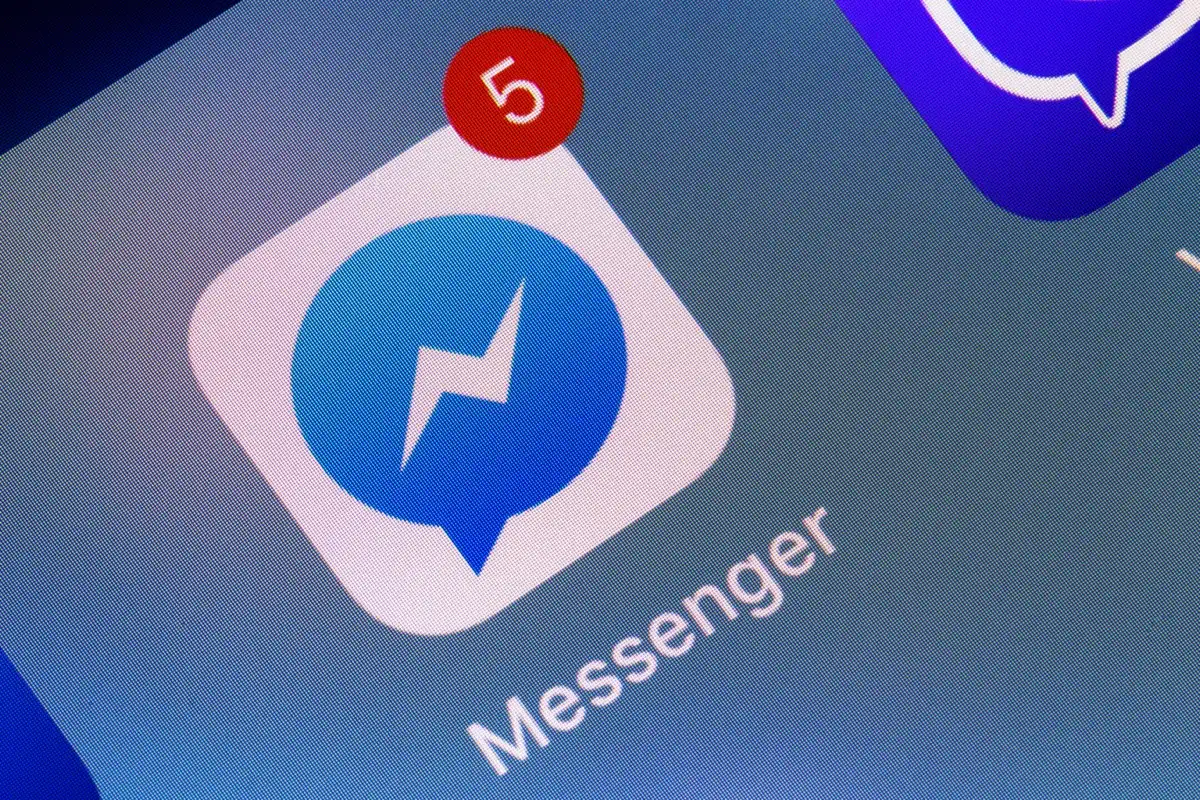
1. Verifique se sua conexão com a Internet está funcionando
Se um aplicativo habilitado para Internet, como o Messenger, parar de funcionar, você deve primeiro verificar e garantir que sua conexão com a Internet esteja funcionando. Uma conexão inativa pode fazer com que o aplicativo não envie ou receba mensagens.
Você pode verificar o status de sua conexão iniciando um navegador da Web em seu telefone e acessando qualquer site de sua escolha. Se você pode carregar o site, sua conexão com a internet está funcionando bem.
No entanto, se o site não carregar, você precisará corrigir o problema com sua conexão. Você pode tentar solucionar seus problemas de internet sozinho ou procurar a ajuda do seu provedor.
2. Verifique se o Messenger está fora do ar
É possível que o Messenger esteja enfrentando uma interrupção, causando interrupções em seus serviços. Nesse caso, você não pode enviar ou receber mensagens de seus contatos no aplicativo.
Uma maneira de verificar se o aplicativo está com problemas é acessando a página do Facebook Messenger no Downdetector. Este site informa se um serviço online está enfrentando interrupções.
Se o Messenger estiver realmente inativo, você não poderá fazer nada além de esperar que a empresa corrija os problemas e recupere o serviço.
3. Reinicie seu telefone
As pequenas falhas do seu telefone podem causar o mau funcionamento dos aplicativos instalados. O problema do seu Messenger não funcionar pode ter resultado de um bug temporário no seu telefone.
Nesse caso, você pode reiniciar seu telefone iPhone ou Android e ver se isso resolve o problema. A reinicialização do telefone geralmente corrige muitos problemas, pois todas as funções do telefone são recarregadas.
Reiniciar um iPhone
- Pressione e segure os botões Aumentar volume + Lateral ou Diminuir volume + Lateral no seu iPhone.
- Arraste o controle deslizante para desligar o telefone. Em seguida, aguarde 30 segundos.
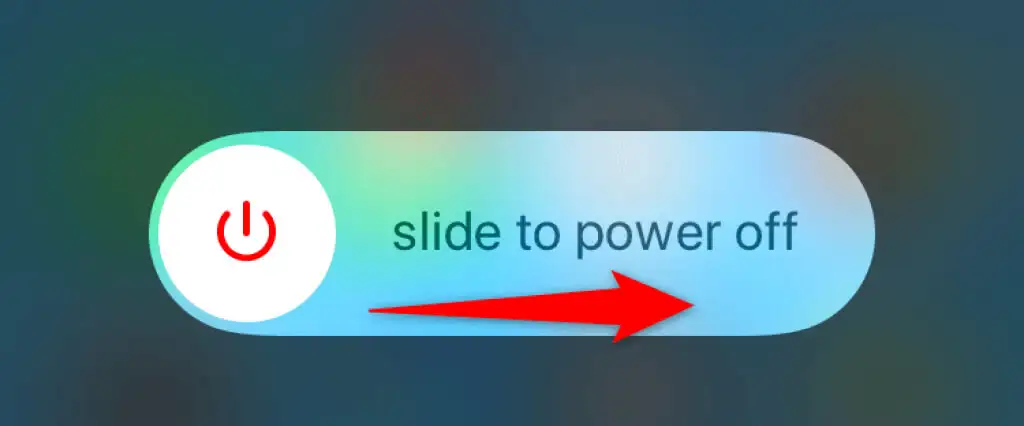
- Ligue o telefone novamente pressionando e segurando o botão Lateral até que a tela do telefone exiba um logotipo da Apple.
Reiniciar um telefone Android
- Pressione e segure o botão Power no seu telefone.
- Selecione Reiniciar no menu.
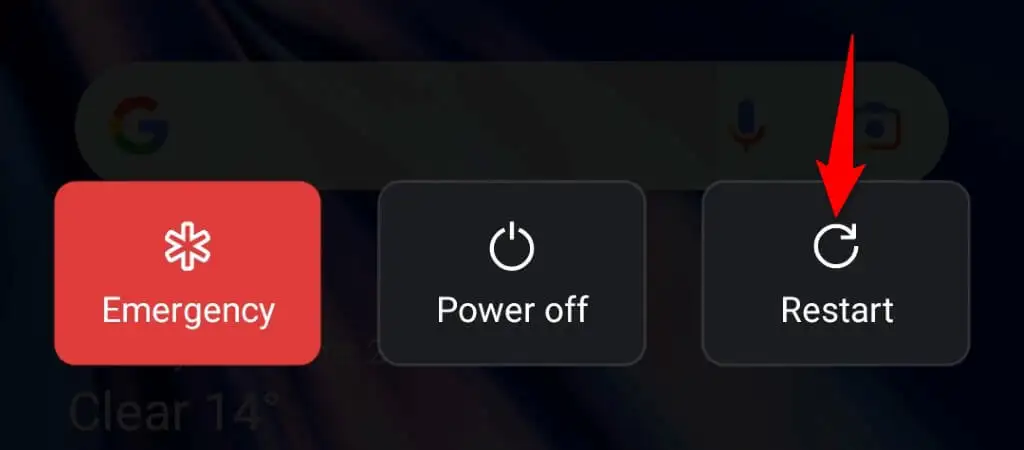
4. Atualize o aplicativo do Facebook Messenger no seu telefone
Uma versão desatualizada do aplicativo geralmente apresenta muitos problemas, e esse pode ser o caso do Messenger em seu telefone. Felizmente, você pode corrigir a maioria desses problemas atualizando seu aplicativo para a versão mais recente.
Uma versão mais recente do aplicativo traz correções de bugs, bem como outras melhorias gerais, melhorando sua experiência geral com o aplicativo.
No iPhone
- Inicie a App Store no seu iPhone.
- Selecione Atualizações na parte inferior.
- Escolha Atualizar ao lado de Messenger na lista de aplicativos.
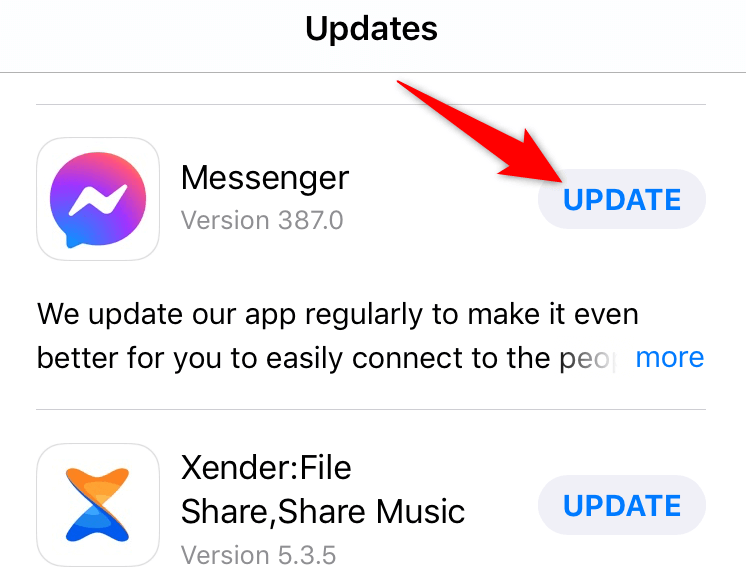
No Android
- Inicie a Google Play Store no seu telefone.
- Pesquise e toque em Messenger .
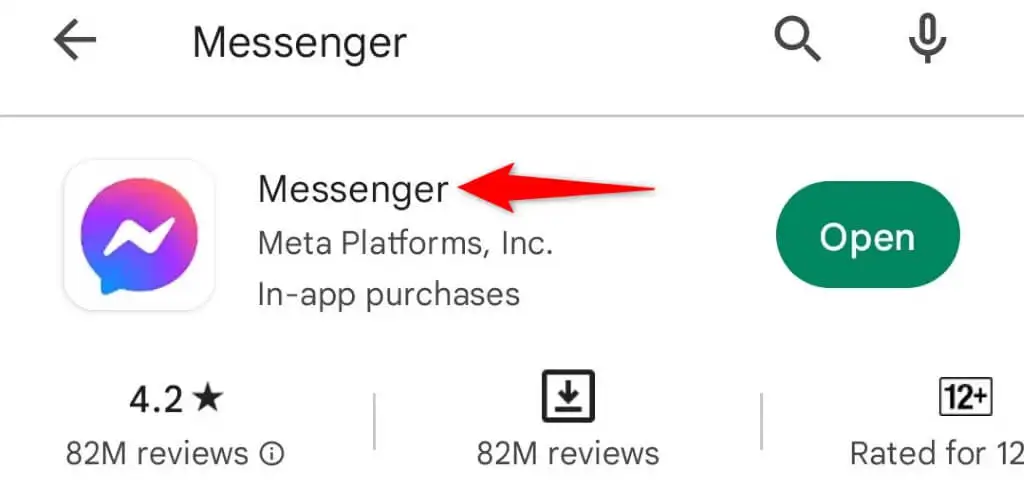
- Selecione Atualizar para atualizar o aplicativo.
5. Atualize a versão iOS ou Android do seu smartphone
Assim como o Messenger, é importante manter o sistema operacional do seu telefone atualizado para que você tenha o mínimo de bugs possível. O bug do sistema do seu telefone pode estar fazendo com que o Messenger não funcione, resultando em várias mensagens de erro e mau funcionamento do aplicativo.
Você pode corrigir isso instalando a atualização de software mais recente no seu iPhone ou dispositivo Android.
Atualizar iOS
- Inicie as configurações no seu iPhone.
- Navegue até Geral > Atualização de software em Configurações.
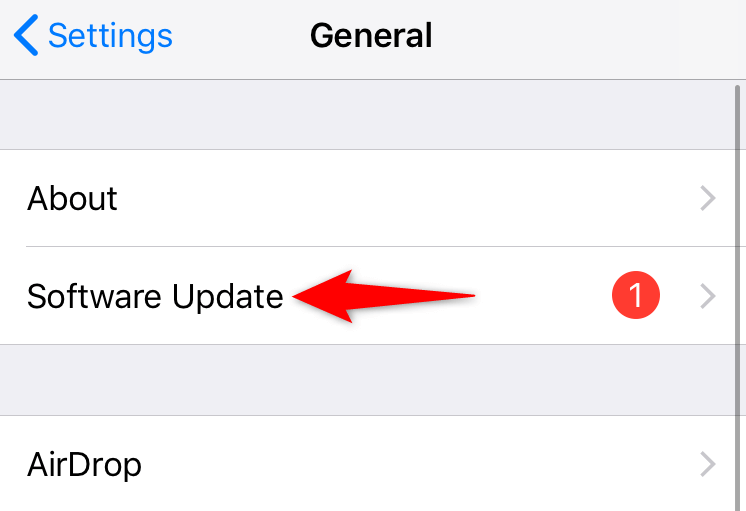
- Deixe seu iPhone verificar se há versões mais recentes do iOS.
- Baixe e instale as atualizações disponíveis.
- Reinicie seu telefone.
Atualizar Android
- Abra Configurações no seu telefone.
- Role para baixo e selecione Sobre o dispositivo .
- Toque no ícone de atualização de software na parte superior.
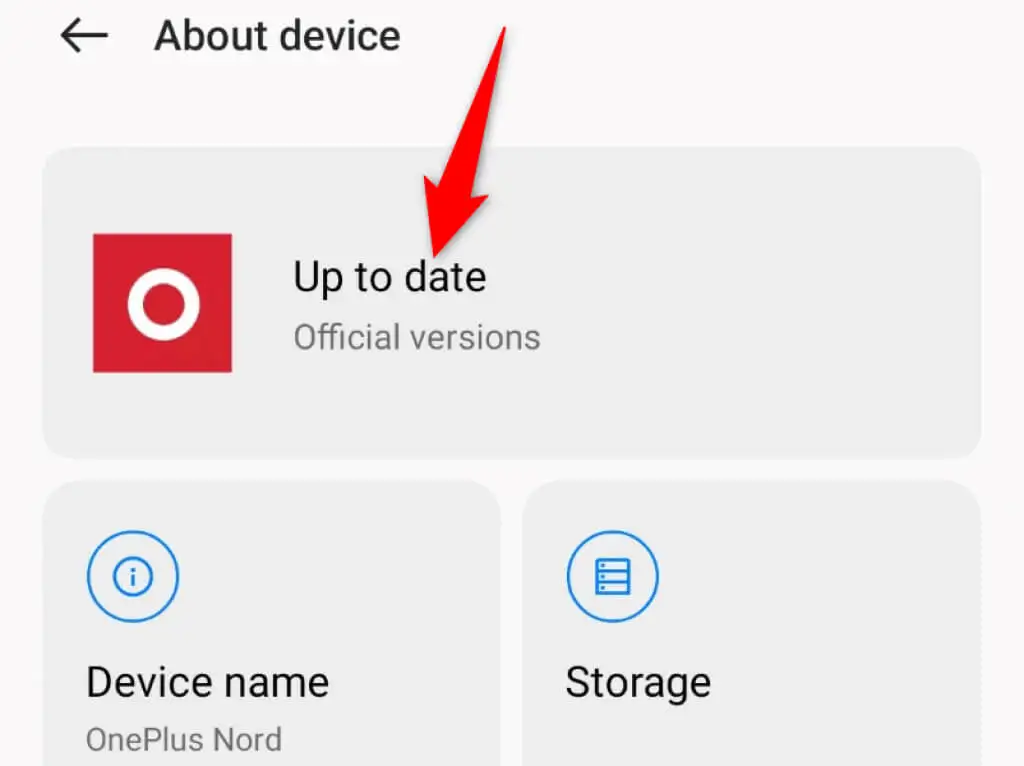
- Permita que seu telefone verifique se há atualizações disponíveis.
- Instale as atualizações disponíveis e reinicie seu telefone.
6. Limpe o cache do Facebook Messenger (somente Android)
O Messenger armazena arquivos temporários chamados de arquivos de cache em seu telefone para melhorar o desempenho do aplicativo. Às vezes, esses arquivos ficam corrompidos, causando problemas no aplicativo.

O bom dos arquivos de cache é que você pode excluir esses arquivos e resolver seu problema sem afetar seus dados pessoais. Seu aplicativo recriará esses arquivos à medida que você usar os vários recursos do aplicativo.
Observe que você só pode limpar os arquivos de cache de um aplicativo em um dispositivo Android. Você terá que desinstalar e reinstalar o aplicativo no seu iPhone para excluir os dados em cache do aplicativo.
- Inicie as Configurações no seu telefone Android e selecione Aplicativos .
- Escolha Gerenciamento de aplicativos e toque em Messenger na lista.
- Selecione Uso de armazenamento na tela do aplicativo.
- Escolha Limpar cache para remover os dados em cache do aplicativo.
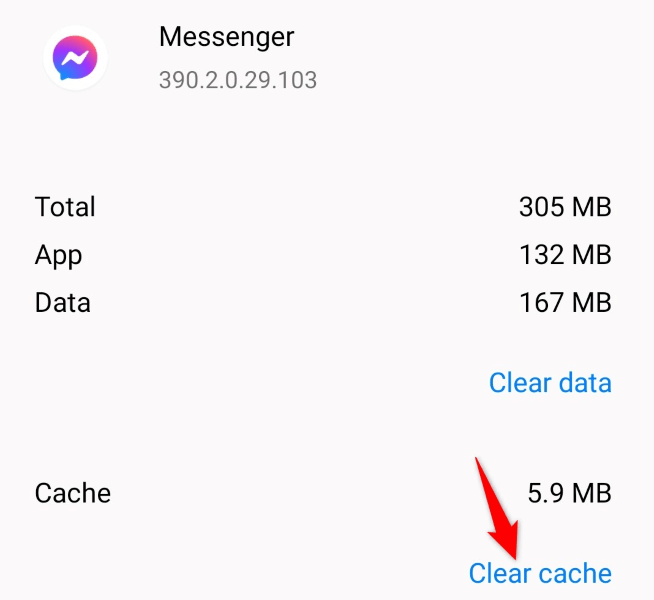
- Inicie o aplicativo Messenger no seu telefone.
7. Libere espaço de armazenamento do seu telefone
Como todos os outros aplicativos, o Messenger requer uma certa quantidade de espaço de armazenamento gratuito em seu telefone para armazenar arquivos temporários. Se o seu telefone estiver ficando sem memória, pode ser por isso que você não pode usar o aplicativo Messenger.
Nesse caso, você pode excluir os arquivos indesejados do telefone para liberar espaço de armazenamento. Você pode remover suas fotos, vídeos, aplicativos e outros arquivos para liberar espaço para os arquivos do Messenger em seu iPhone ou dispositivo Android.
Tanto o iOS quanto o Android oferecem uma ferramenta de análise de armazenamento que informa qual item ocupa qual quantidade de armazenamento. Você pode então escolher os itens para excluir e liberar seu armazenamento.
No iPhone
- Inicie as configurações no seu iPhone.
- Selecione Geral > Armazenamento do iPhone em Ajustes.
- Revise o armazenamento do seu iPhone para decidir qual conteúdo remover.
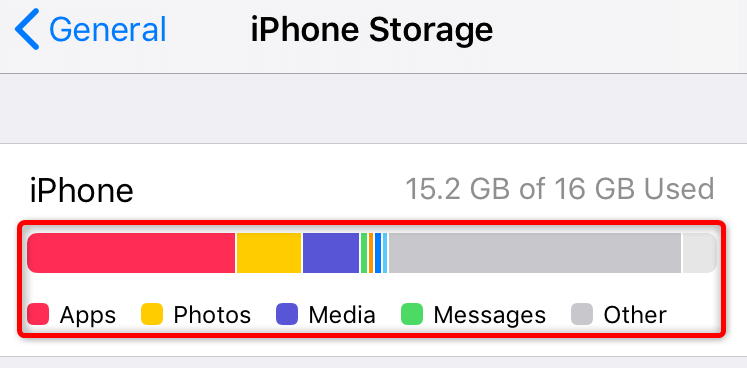
No Android
- Abra Configurações no seu telefone.
- Role para baixo e selecione Sobre o dispositivo .
- Escolha Armazenamento .
- Analise a visão geral do armazenamento do seu telefone e veja o que você pode excluir para liberar espaço para novos arquivos.
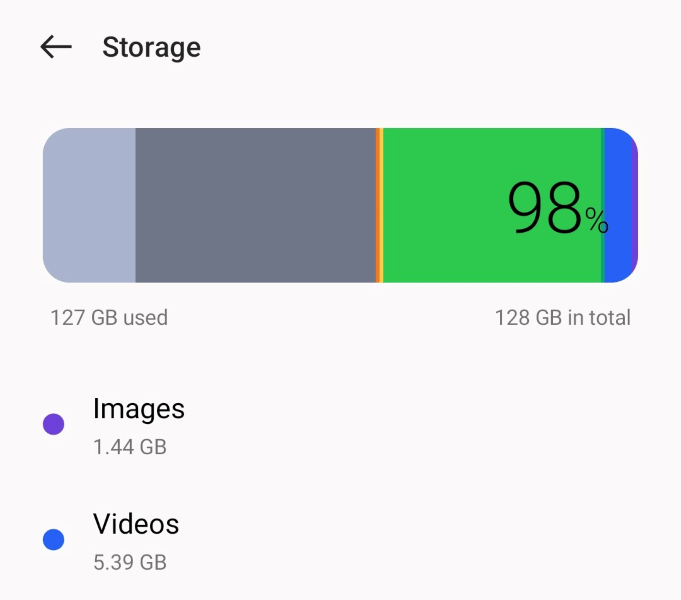
8. Ative os dados de segundo plano para o Facebook Messenger
O Messenger requer acesso à Internet mesmo quando você não está usando o aplicativo para buscar as mensagens recebidas. Se alguma mensagem estiver faltando, você ou alguém pode ter desativado a opção de dados de segundo plano do aplicativo em seu telefone.
Você terá que ativar a opção para que o Messenger possa usar sua conexão com a internet para enviar e receber mensagens mesmo quando o aplicativo não estiver aberto.
No iPhone
- Inicie Configurações e selecione Messenger .
- Ative a atualização do aplicativo em segundo plano .
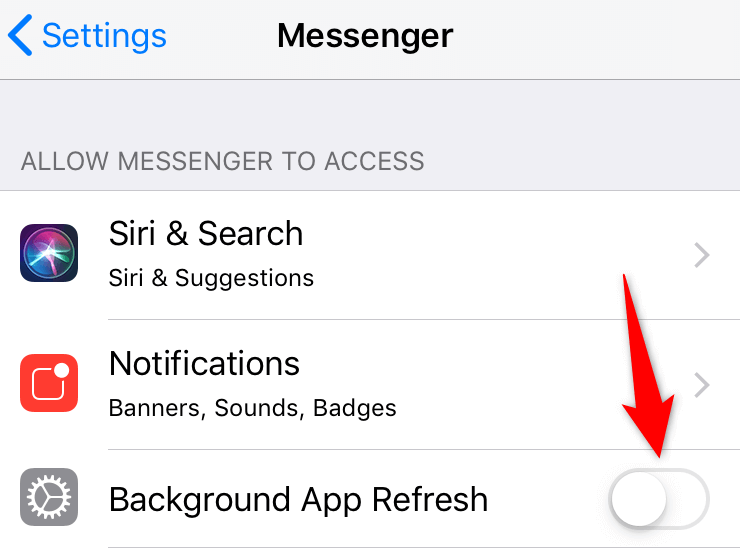
No Android
- Abra Configurações e selecione Aplicativos .
- Escolha Gerenciamento de aplicativos e toque em Messenger .
- Selecione Uso de dados .
- Ative os dados de plano de fundo .
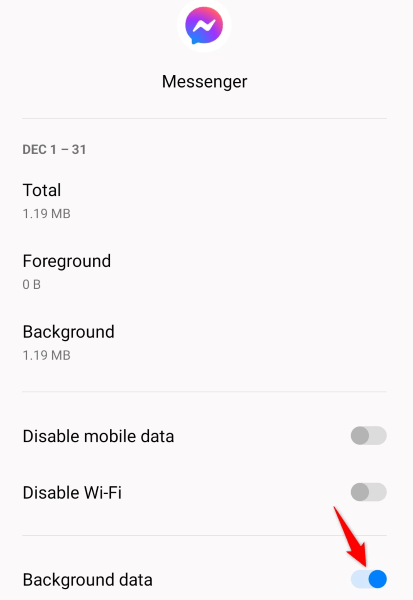
9. Reinstale o Facebook Messenger no seu telefone
Se você continuar tendo problemas com o Messenger, os arquivos principais do aplicativo podem ser os culpados. Esses arquivos podem ter sido corrompidos, alterando a maneira como o aplicativo se comporta em seu telefone.
Você não pode corrigir esses arquivos manualmente, mas pode reinstalar o aplicativo, o que fará exatamente isso. Você terá que fazer login novamente em sua conta ao baixar novamente o aplicativo; seus chats e outros dados no aplicativo permanecerão intactos.
No iPhone
- Toque e segure o Messenger em sua tela inicial.
- Selecione X no canto superior esquerdo do aplicativo.
- Escolha Excluir no prompt.
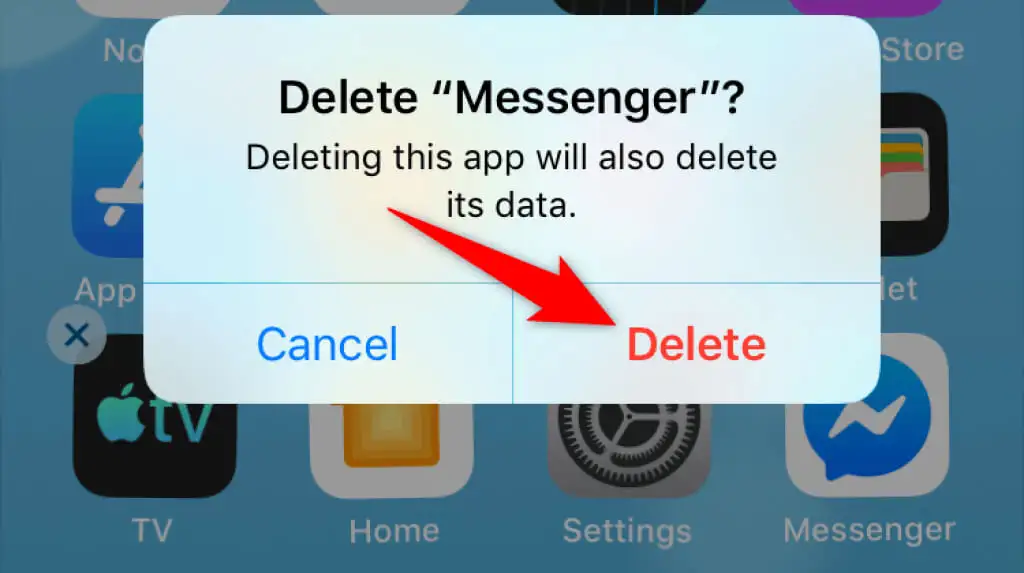
- Inicie a App Store , encontre o Messenger e toque no ícone de download.
No Android
- Toque e segure no Messenger na gaveta de aplicativos do seu telefone.
- Selecione Desinstalar no menu.
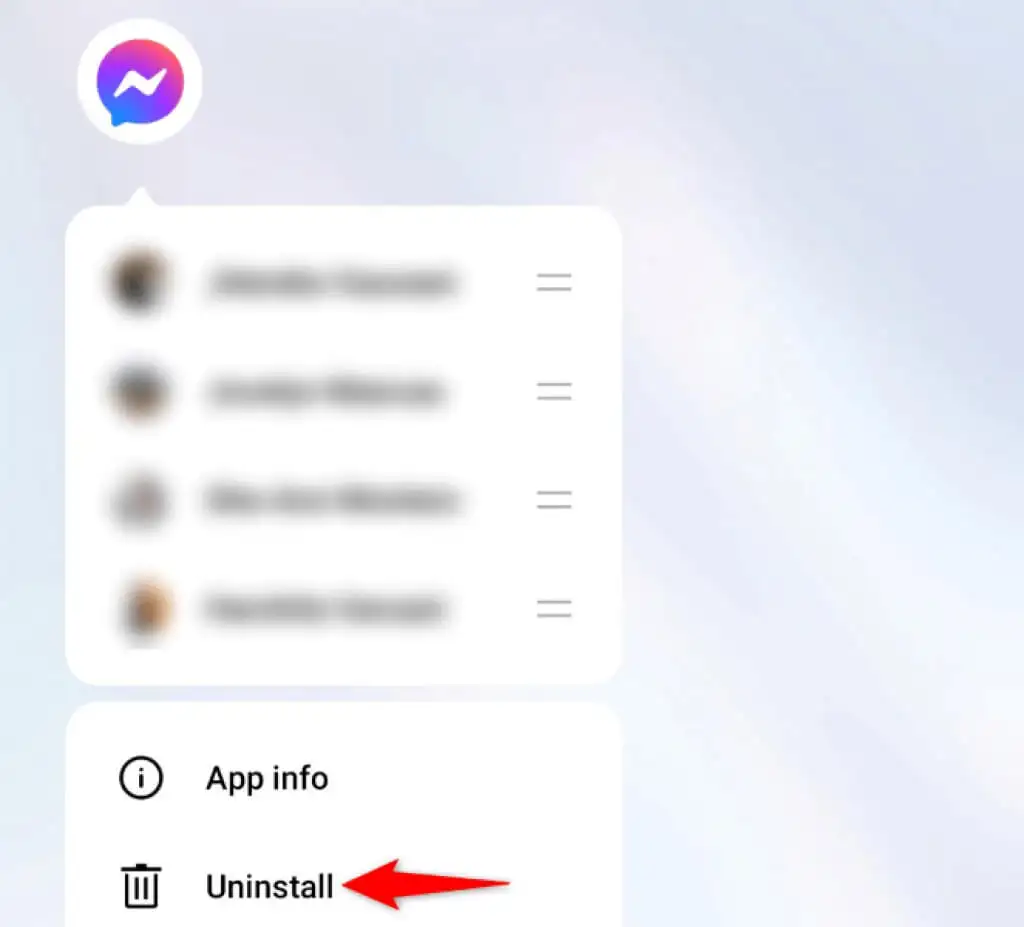
- Escolha Desinstalar no prompt.
- Inicie a Google Play Store , procure Messenger e selecione Instalar .
Conserte um aplicativo quebrado do Facebook Messenger no seu telefone
Se você usa o Facebook Messenger para manter contato com seus amigos e familiares, uma interrupção no uso do aplicativo pode significar ser desconectado de todos os seus entes queridos.
Felizmente, os problemas do aplicativo não são permanentes e você pode corrigi-los alterando algumas opções aqui e ali no seu telefone. Depois de fazer isso, o aplicativo começará a funcionar, permitindo que você entre em contato com todos os seus contatos salvos. Boa conversa!
